|
Importante Os Serviços do Access 2010 e os Serviços do Access 2013 estão sendo removidos da próxima versão do SharePoint. Recomendamos que você não crie novos aplicativos da web e migre seus aplicativos existentes para uma plataforma alternativa, como o Microsoft Power Apps. Você pode compartilhar dados do Access com o Dataverse, que é um banco de dados em nuvem no qual você pode criar aplicativos da Power Platform, automatizar fluxos de trabalho, Agentes Virtuais e muito mais para a Web, smartphone ou tablet. Para obter mais informações, confira Introdução: Migrar dados de acesso para o Dataverse. |
Quando você usa uma consulta para fornecer dados para uma exibição em um aplicativo Web do Access, alguns campos que você pode esperar que sejam capazes de editar são somente leitura no modo de exibição. Especificamente, se você usar mais de uma tabela e houver pelo menos uma junção, haverá restrições sobre quais campos de consulta podem ser atualizados.
Observação: Este tópico é sobre aplicativos Web do Access. Ele não se aplica a bancos de dados da área de trabalho. Se você estiver tendo problemas com uma consulta em um banco de dados da área de trabalho, consulte o artigo Introdução às consultas para obter uma visão geral.
Requisitos para campos de consulta atualizáveis
-
Somente os campos da tabela em que o campo associado não tem valores exclusivos – a tabela "mais muitos" – podem ser atualizados.
-
A saída da consulta deve incluir os campos de chave primária para a tabela mais muitos.
-
A tabela mais muitos deve estar no lado interno de qualquer junção externa (ou seja, o lado esquerdo de uma junção externa esquerda ou o lado direito de uma junção externa direita).
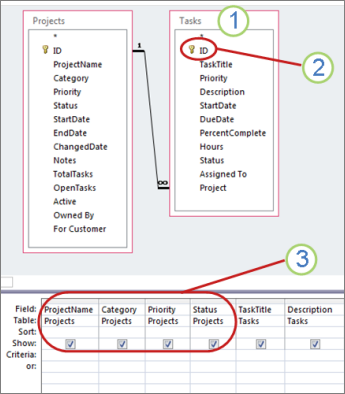
Nesta consulta, a tabela Tarefas é a tabela mais usada porque pesquisa dados na tabela Projetos.
No entanto, como a chave primária para Tarefas não está incluída na saída, nenhum de seus campos será atualizável.
Mesmo que a chave seja adicionada, nenhum dos campos que vêm da tabela Projetos é atualizável porque não é a tabela mais muitos.
Localizar e corrigir um problema de campo atualizável
O motivo pelo qual o campo não é atualizável determina como você pode habilitar atualizações. Para descobrir esse motivo, abra a consulta no Modo Design e examine os detalhes do design da consulta.
-
Se você estiver iniciando em um navegador, abra o aplicativo Web no Access: no canto superior direito do aplicativo, clique em Configurações >Personalizar no Access.
-
No Access, se o Painel de Navegação não estiver aberto, pressione F11 para exibi-lo. Em seguida, no Painel de Navegação, clique com o botão direito do mouse na consulta e clique em Modo Design.
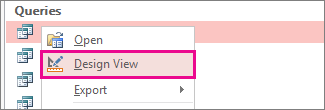
-
Determine qual tabela na consulta é a tabela mais muitos. Uma boa regra geral é que a tabela mais muitos é a tabela que pesquisa dados em outra tabela.
-
Verifique se o campo que você deseja atualizar está na tabela mais muitos. Se não for, não há nada que você possa fazer à consulta para contornar o problema. Como uma maneira alternativa de permitir que as pessoas editem o campo, considere criar uma exibição nova e atualizável com base apenas na tabela e, em seguida, facilitar a abertura desse modo de exibição conforme necessário. Por exemplo, você pode fornecer um botão com uma macro que abre o modo de exibição.
-
Verifique se a chave primária para a tabela mais muitos está incluída na saída da consulta. Se não estiver lá, adicione a chave primária à saída da consulta.
-
Clique duas vezes em cada junção e verifique se:
-
A junção é uma junção interna; Ou
-
Se for uma junção externa, a tabela mais muitos estará no lado interno da junção – no lado esquerdo de uma junção à esquerda ou no lado direito de uma junção direita.
-
Se uma junção não atender a pelo menos um dos dois critérios anteriores, altere a junção para tornar a consulta atualizável.
Adicionar a chave primária mais muitos à saída da consulta
-
Abra a consulta no Modo Design.
-
Identifique a tabela mais muitos.
-
Clique duas vezes em cada campo na chave primária. Cada campo de chave é marcado com uma pequena tecla.
-
Na grade de design da consulta, verifique se a caixa Mostrar está marcada para os campos de chave que você acabou de adicionar:
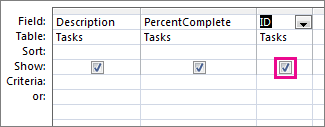
Alterar uma junção para tornar uma consulta atualizável
Se qualquer junção não atender a um dos critérios acima, ela impedirá atualizações. Aqui está um exemplo de uma junção não atualizável:
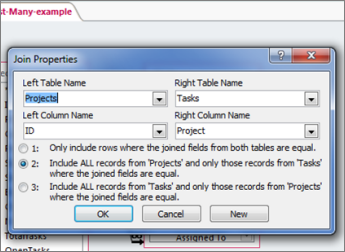
Essa é uma junção externa esquerda – ela inclui tudo da tabela esquerda e registros correspondentes da tabela à direita. No entanto, a tabela mais muitos está no lado direito da junção , impedindo assim as atualizações.
Maneiras de tornar uma junção externa atualizável
Há três maneiras básicas de ajustar uma junção para que sua consulta seja atualizável. Clique duas vezes na junção para abrir a caixa de diálogo Propriedades de Junção e siga um dos seguintes procedimentos:
-
Alterar a junção externa para uma junção interna Clique na opção 1 na caixa de diálogo Propriedades de Junção.
-
Alternar as posições das tabelas Mova a tabela mais muitos para o lado interno da junção e a outra tabela para o lado externo (use as caixas de combinação na caixa de diálogo Propriedades de Junção para definir os nomes das tabelas Esquerda e Direita).
-
Alterar a direção da junção Clique nas opções 2 ou 3 na caixa de diálogo Propriedades de Junção (altere-a para qualquer valor que não tenha.










